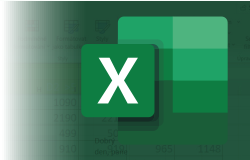
Video školení probíhá formou e-learningu. Video školení vám umožní zlepšovat svoje znalosti Excelu vlastním tempem odkudkoliv a z jakéhokoliv zařízení – počítače, tabletu i telefonu připojeného k internetu.
Školení je určené pro pokročilé uživatele, kteří se chtějí stát expertem při práci v Excelu. Účastníci se na praktických příkladech seznámí s možnostmi využití různých pokročilých vyhledávacích a maticových funkcí a s novými funkcemi Excelu v Office 365. Zjistí, jaké jsou pokročilé možnosti podmíněného formátování a jak efektivně používat pojmenované oblasti a vzorce. Rozšíří si znalosti pro práci s rozsáhlými daty a s nástroji pro citlivostní analýzu. Prohloubí si znalosti v oblasti kontingenčních tabulek. Seznámí se s možnostmi formátování složitějších a specializovanějších grafů. Naučí se zautomatizovat opakované postupy pomocí záznamu maker.
Školení je rozdělené do 18 částí. K jednotlivým částem jsou k dispozici cvičné soubory, se kterými se ve videu pracuje. V průběhu školení si tedy můžete vše na cvičných souborech podle videa vyzkoušet.
- Funkce INDEX a POZVYHLEDAT - Naučíte se vyhledávat data, i když spojovací klíč není v prvním sloupci, jako je to nutné u funkce SVYHLEDAT, a to díky funkcím INDEX a POZVYHLEDAT. Na praktickém příkladu zjistíte, jak funguje přibližné vyhledávání pro menší i větší shodu.
- Funkce POSUN s ovládacím prvkem a podmíněným formátováním - Pokud potřebujete počítat dynamicky v oblasti dat na základě vašich požadavků např. od-do, tak Vám může přijít vhod funkce POSUN.
- Funkce POSUN s pojmenováním vzorce pro využití dynamického ověření dat - Zjistíte, jak lze využít funkci POSUN pro kaskádové dynamické ověření dat. Naučíte se celý vzorec pro dynamické ověření pojmenovat, aby se Vám s ním dále lépe pracovalo. Zjistíte také, jak se sestavuje nabídka.
- Funkce NEPŘÍMÝ.ODKAZ - Zjistíte, jak funguje funkce NEPŘÍMÝ.ODKAZ, jaká jsou její úskalí a čemu se vyvarovat. Budete se odkazovat do jiných listů a sešitů. Nebude chybět ani praktická ukázka s ověřením dat, jak lze díky výběru v rozbalovacím menu změnit několik výpočtů z několika listů.
- Funkce HYPERTEXTOVÝ.ODKAZ (HYPERLINK) - Není odkaz jako odkaz. V tomto videu se naučíte používat funkci HYPERTEXTOVÝ.ODKAZ pro odkazování v rámci jednoho souboru na různé listy a buňky. Vyzkoušíte si pomocí nástroje Power Query nahrát informace o souborech ze složky. Na soubory ze složky si vytvoříte hyperlinky, pro snadné otevření souborů přímo z Excelu.
- Nové funkce Office 365 a nové dynamické oblasti (FILTER, SORT, SORTBY, UNIQUE, SEQUENCE, RANDARRAY) - Evoluce či revoluce? Naučíte se používat nové dynamické oblasti spolu s novými funkcemi Office 365. Zjistíte, jak je jednoduché a pohodlné používat tyto nové funkce. Opravdu vám ulehčí a zrychlí Vaši práci.
- Nová funkce Office 365 XLOOKUP + XMATCH - Evoluce či revoluce? Konečně je to tu. Nová funkce XLOOKUP. Můžeme vyhledávat vlevo, vpravo, vertikálně, horizontálně, s přesnou shodou, s přibližnou shodou menší, s přibližnou shodou větší, pomocí zástupného znaku, a dokonce si zvolit i směr vyhledávání pomocí jedné úžasné funkce a tou je XLOOKUP.
- Maticové vzorce a funkce - Seznámíte se změnami v chování matic v novější verzi Office 365 oproti Office 2019 a starším verzím. Vyzkoušíte si jednoduché maticové vzorce a funkce a to např. ČETNOSTI.
- Rozšířený filtr - Chtěli jste někdy filtrovat podle více kritérií a různě tyto kritéria kombinovat? Pak pro Vás je určená tato lekce s rozšířeným filtrem. Nejdříve se seznámíte s filtrováním pomocí jednoduchého kritéria, poté bude přidávat kombinace A a NEBO. Nakonec uvidíte, jak lze vše zkombinovat a zjistíte sílu tohoto nástroje. Nebude chybět ani kritérium pomocí vzorce.
- Citlivostní analýza - Hledáte číslo pro vaše řešení? Proč tipovat a zkoušet manuálně všechny možnosti, když můžeme použít nástroj hledání řešení a během pár sekund máte výsledek k dispozici. Pokud máte historická data a potřebujete něco plánovat dopředu, proč nevyužít list prognózy a nechat si prognózu pěkně zobrazit v grafu. A pokud máte několik scénářů na vývoj nějaké situace jako je např. rozpočet, proč nevyužít správce scénářů a všechny scénáře si nechat pěkně zobrazit.
- Grafy pro experty - Vyzkoušíte si různé pokročilejší grafy a to konkrétně – vodopádový, krabicový, Paretův diagram, histogram, stromovou mapu, vícevrstvý prstencový, kartogram, Ganttův diagram a v neposlední řadě také několik grafů, které budete upravovat vzorci a funkcemi.
- 3D mapy - Podíváte se na velmi zajímavou část grafů, kterými jsou 3D mapy, kde si můžete vytvořit pomocí scén zobrazení vašich dat, a to potom převést i do videa.
- Pokročilé nastavení a výpočty v kontingenční tabulce - Vytvoříte si kontingenční tabulku a vyzkoušíte se několik různých přednastavených výpočtů pomocí nástroje zobrazit hodnoty jako. Vytvoříte si i svoje vlastní výpočty přímo v kontingenční tabulce a také mimo kontingenční tabulku. Pomocí seskupení si také vytvoříte svoje vlastní položky, které ve zdrojových datech ve skutečnosti nejsou.
- Power Query a import dat z jednoho souboru a více listů - V této ukázce použijete nástroj Power Query pro načítání a úpravu dat z jednoho souboru, který obsahuje několik listů. Dotaz v nástroji upravíte a zajistíte, aby byl funkční i pro nová data na nových listech při aktualizaci dat.
- Power Query a import více souborů z jedné složky - V tomto videu použijete nástroj Power Query pro načítání a úpravu dat z jedné složky, kde je více souborů. Dotaz v nástroji upravíte a zajistíte, aby byl funkční i pro nová data v nových souborech při aktualizaci dat.
- Power Query a import dat z různých zdrojů - Máte-li několik různých zdrojů, můžete použít nástroj Power Query pro načítání a úpravu dat z několika zdrojů různého původu. Dotaz v nástroji upravíte, spojíte a vytvoříte malou přehlednou kontingenční tabulku.
- Power Pivot a základní relace pro datový model - Pokud jste někdy chtěli vytvořit kontingenční tabulky z více zdrojů, proč k tomu nepoužít nástroj Power Pivot, kde si nastavíte relace mezi soubory? Poté si jednoduše vytvoříte kontingenční tabulky z datového modelu.
- Úvod do maker - Pokud děláte jednu věc stále znovu a znovu, můžete si na to nahrát makro, které to za Vás potom všechno udělá během pár vteřin. Proniknete do problematiky maker, zjistíte, jak makra nahrávat, spouštět, případně, jak se k nim dostat ve VBA. Naučíte se také rozdíl mezi absolutním a relativním odkazem během záznamu makra.
Celková délka: více než 400 minut
Lektor: Tomáš Marvánek
Předchozí video školení: Excel pokročilý
Související video školení: Excel makra
Cena školení
| Produkt | Cena bez DPH | Cena s DPH | |
| Video školení Excel expert, cca 400 min, přístup na 3 měsíce | 790 Kč | 956 Kč | Objednat |
| Sada video školení Excel pokročilý + Excel expert + Excel procvičování, přístup na 3 měsíce Sada obsahuje přístup k video školení Excel pokročilý, Excel expert a Excel procvičování, celková délka školení je více než 16 hodin |
990 Kč | 1 198 Kč | Objednat |
| Sada video školení Excel expert + Excel makra + Excel procvičování, přístup na 3 měsíce Sada obsahuje přístup k video školení Excel expert, Excel makra a Excel procvičování, celková délka školení je více než 15 hodin |
990 Kč | 1 198 Kč | Objednat |
| Kompletní sada video školení Excel, přístup na 12 měsíců Sada obsahuje přístup k video školení Excel základní, Excel pokročilý, Excel expert, Excel makra, Excel grafy, Power Query a Excel procvičování, celková délka cca 32,5 hodin |
2 190 Kč | 2 650 Kč | Objednat |
| Kompletní sada video školení Office, přístup na 12 měsíců Sada obsahuje přístup k video školení Excel základní, Excel pokročilý, Excel expert, Excel makra, Excel grafy, Excel procvičování, Power Query, Word základní, Word pokročilý, Efektivně s PowerPointem, Outlook ve firemním prostředí, Power BI, celková délka téměř 44,5 hodin |
2 890 Kč | 3 497 Kč | Objednat |
Po objednání obdržíte od nás údaje k platbě, po obdržení platby dostanete odkaz do systému a přístupové údaje. E-learning s videi máte přístupný po dobu 3/12 měsíců od prvního přihlášení.
V případě zájmu lze školení hradit ze zaměstnaneckých benefitů.
Pro firmy nabízíme speciální podmínky, které jsou závislé na počtu uživatelů. Zvýhodněné podmínky nabízíme od třech a více uživatelů. Pro více informací nás kontaktujte.
Ukázky
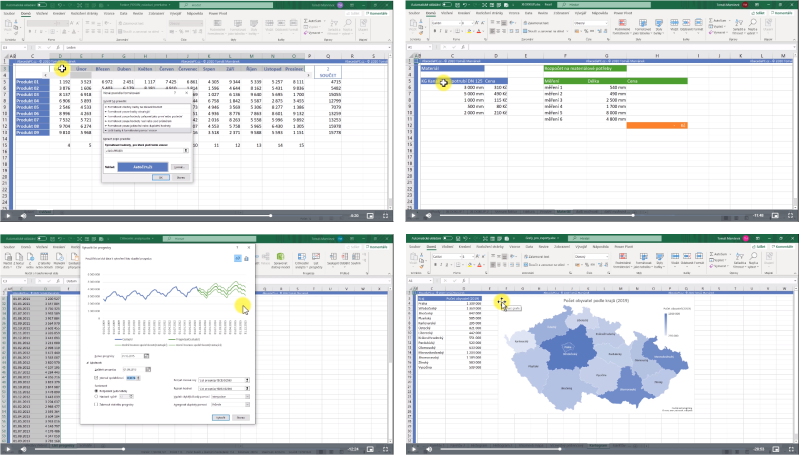 Ukázky z video školení Excel expert
Ukázky z video školení Excel expert
Prezenční školení a konzultace
Pokud se raději učíte nové věci pod vedením lektora, můžete využít naše otevřené kurzy, individuální nebo firemní školení a konzultace. Otevřené kurzy probíhají pravidelně v našich učebnách v Praze, v Kolíně i online. Velmi efektivní jsou individuální a firemní školení, které lze libovolně přizpůsobit podle vašich požadavků, pracovního zaměření a znalostí. Více informací - Excel expert